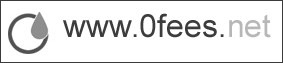
300MB網頁空間、10G月流量
支援php、MySQL資料庫、FTP上傳
還有全圖形化CPANEL後台系統
這樣的虛擬主機只要0元
自己玩網頁的人一定苦於尋找免費網頁空間
國內的免費網頁空間幾乎已經完全絕跡了
但國內的付費虛擬主機價錢卻非常的不親切
自己也尋尋覓覓一些國外的虛擬主機
在實際使用後發現這個虛擬主機很不錯
功能強大最重要的是很穩定
有些國外的虛擬主機雖然有免費的服務
但動不動就把你的空間給砍了很傷腦筋
免費虛擬主機網站
www.0fees.net
網站設計得非常乾淨
一開頭就清楚地告訴你免費主機提供的服務特色
點選Signup Now開始註冊
申請帳號填得資訊也十分簡單
只要帳號、密碼和驗證用email即可

按下註冊鈕之後還有一個圖形驗證
我記得兩個月前我申請時沒有這個步驟
看來申請卻不使用的人愈來愈多了
我對於圖形化驗證很感冒
因為很多英文字很難辨認
不過這套圖行驗證有允許換圖的功能
完成圖形驗證後會告知你寄了一封驗證信到你的電子郵件
登入你的電郵後收信,點選驗證連結
又會要求你進行一次圖形化驗證
此時驗證成功後就算完成帳號申請
網頁會顯示出你所有的帳號資訊
資訊有登入Cpanel、FTP、MySQL的帳密和主機資訊
而且還貼心的提供pdf檔下載,建議直接下載pdf檔
因為你的帳號是透過流水號建立很難記得起來的
接下來就直接點選Cpanel連結
用帳號密碼登入後就可以使用了
還有多種語系讓你選擇,支援繁體中文喔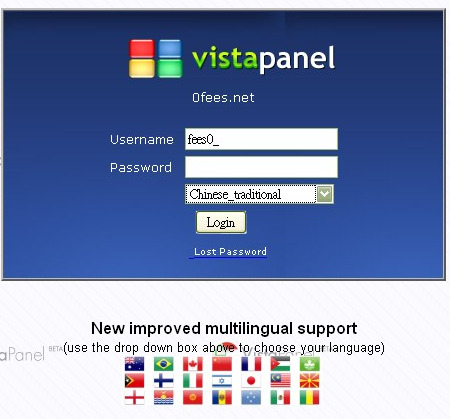
圖形化的Cpanel各種功能一目了然
右側有目前各種服務的使用情況
像是使用了多少空間、用了多少資料庫
免費主機有7個資料庫可以使用很夠了
在此就不一一介紹Cpanel的詳細功能
我純存只需要一個支援資料庫的網頁空間而已
有興趣的人自己再去研究他強大的功能吧
我們直接看一個殺手級的服務就是應用程式安裝
讓你10秒鐘架設自己的Wordpress部落格
選擇軟體與服務-->自動安裝程式
舉凡你想架設phpbb論壇、wordpress部落格、oscommerse電子商店
都在彈指之間就能完成,免費主機用戶一天可以執行自動安裝3次
第一步會請你先選擇要安裝在哪個domain底下
如果你有add-0n或sub-domain的話
會出現在下拉選單中
如果沒有那就只有你申請帳號的預設domain
第二步選擇安裝程式
我們就先來試試wordpress自動安裝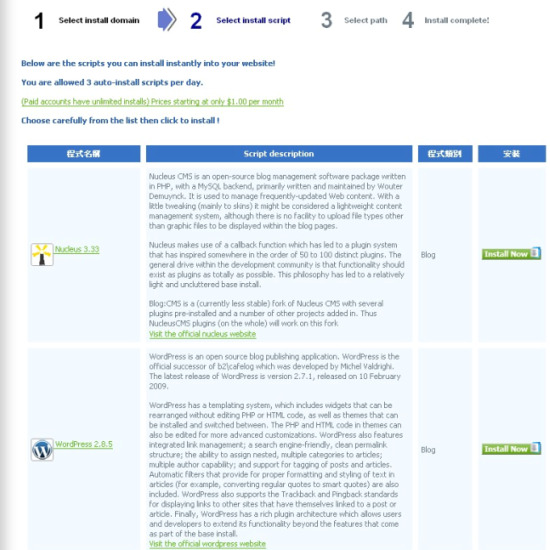
第三步輸入安裝路徑
會請你輸入安裝的資料夾,我們就輸入wordpress
第四步 完成
沒錯完成了!比申請註冊還要容易
頁面會顯示你的部落格網址和後台連結以及帳號密碼
趕緊連到你的wordpress果然已經開張了!
wordpress有非常豐富的資源和外掛
他的操作和編輯方式早已是各大部落的參考範本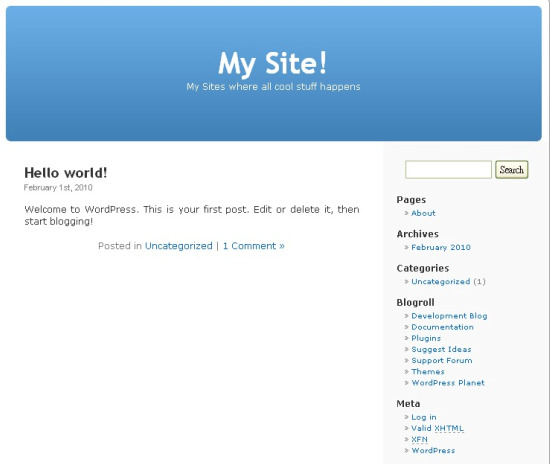
從收費到免費再走向收費
慢慢地你會發現免費主機資源愈來愈少
尤其要免費又想要沒廣告又想要大空間又要穩定
這真得是愈來愈不可能存在的選項
不過可以確定的是國外的免費主機收費都比國內便宜太多了
平均一個月只要4~5美元一年只要60 美元不到
就可以租到不管是流量、空間、資料庫數量、服務都嚇嚇叫的虛擬主機了
用這個價錢在國內租主機只能租同等級的服務只能租一個月吧
以0fees的服務完全無廣告只要每月3美元真得是物美價廉
不過我不清楚0fees的廣告機制是怎麼設定的
因為申請到現在只有一天看到google的內嵌廣告後來又不見了
如過到時真得免費會置入廣告
每個月3美金的代價我是非常樂意支付的
<免費主機的其他選擇>
http://www.000webhost.com/
這是部落格名家電腦狂人推薦的,本人也實際使用過
的確相當不錯,但是在連兩個月無故砍掉我的空間後就不再使用了
也可能因為太多人使用了申請註冊很容易收不到確認信
不過我也是在這裡看到0fees的連結廣告的


 留言列表
留言列表